
Mật khẩu Gmail rất quan trọng. Ngoài việc ngăn người khác truy cập vào tin nhắn của chúng tôi, nó cũng ngăn tài khoản Google của chúng tôi bị truy cập thông qua đó. Do đó, điều quan trọng là chúng ta phải có một mật khẩu an toàn trong tài khoản của mình, để người khác khó có thể truy cập được.
Tạo mật khẩu mạnh không phức tạp nhưng điều quan trọng là chúng ta phải làm như vậy. Vì trong nhiều trường hợp, chúng ta thường sử dụng cùng một mật khẩu trên nhiều trang cùng một lúc, điều này có thể khiến chúng ta dễ bị tấn công. Vì vậy, hãy thay đổi mật khẩu Gmail của bạn nó là một lựa chọn tốt để xem xét. Dưới đây chúng tôi chỉ cho bạn cách chúng tôi có thể làm điều đó. Để bạn có thể bảo vệ tài khoản email của bạn.
Có một số tình huống mà chúng tôi có thể thay đổi mật khẩu của mình trong Gmail. Nó có thể là một cái gì đó mà bạn đã quyết định, vì bạn muốn tăng cường bảo mật cho tài khoản của mình. Nhưng cũng có thể xảy ra trường hợp bạn quên mật khẩu của mình, vì vậy trong quá trình khôi phục, bạn sẽ sử dụng mật khẩu mới để thay thế. Chúng tôi giải thích hai tình huống dưới đây. Cũng là cách mà chúng ta có thể tạo mật khẩu mạnh.

Thay đổi mật khẩu Gmail từng bước
Phương pháp đầu tiên là phương pháp bình thường nhất, nếu có lúc bạn muốn thay đổi mật khẩu để cải thiện bảo mật trong tài khoản Gmail của bạn. Các bước thực hiện trong trường hợp này không quá phức tạp. Trước hết, như bạn có thể mong đợi, bạn phải đăng nhập vào tài khoản của chúng tôi. Do đó, chúng tôi sẽ cải thiện bảo mật của bạn, việc biết ứng dụng nào có quyền truy cập cũng rất quan trọng.
Khi chúng ta vào bên trong, chúng ta phải nhấp vào nút bánh răng ở trên cùng bên phải của màn hình. Ngay trên đầu tất cả các thư chúng tôi có trong hộp thư đến của mình. Bằng cách nhấp vào nút, một loạt tùy chọn sẽ xuất hiện. Bạn sẽ thấy rằng một trong số chúng là cấu hình mà chúng ta phải nhấp vào.
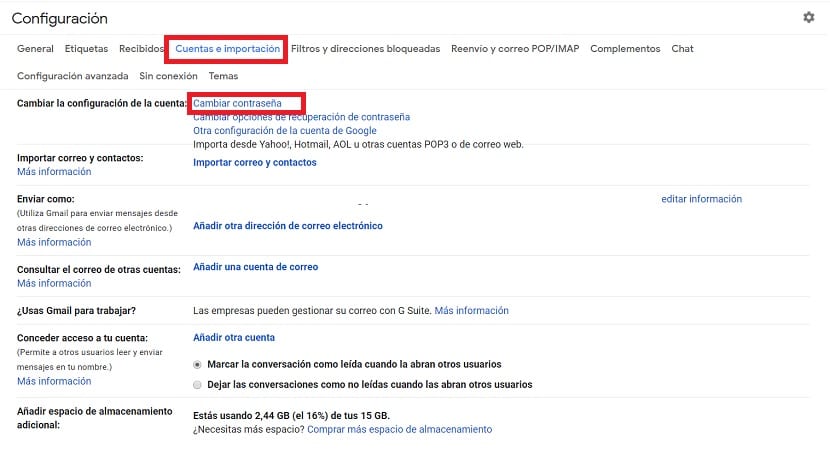
Sau đó, cài đặt tài khoản Gmail sẽ mở trên màn hình. Trong trường hợp này, chúng ta phải xem các phần ở trên cùng. Có các phần như Chung, Nhãn, Đã nhận, v.v. Trong số những phần mà chúng tôi tìm thấy, phần mà chúng tôi quan tâm trong trường hợp này nó là Tài khoản và nhập.
Sau đó, chúng tôi nhập phần này và chúng tôi sẽ thấy phần đầu tiên xuất hiện trên màn hình, được gọi là Thay đổi cài đặt tài khoản. Ở đó, tùy chọn đầu tiên được hiển thị cho chúng tôi là thay đổi mật khẩu Gmail, bằng chữ màu xanh lam. Chúng tôi nhấp vào tùy chọn này, để tiến hành sửa đổi mật khẩu đã nói. Trước tiên, bạn sẽ được yêu cầu đăng nhập bằng mật khẩu hiện tại của mình trên nền tảng thư.
Sau đó, bạn được đưa đến một màn hình mà bạn chỉ cần nhập mật khẩu mới của bạn cho Gmail. Các yêu cầu mà nó phải đáp ứng để được coi là an toàn được hiển thị. Vì nó phải có tối thiểu tám ký tự. Sau khi có mật khẩu, chúng tôi lặp lại một lần nữa ở cuối màn hình và chúng tôi cung cấp cho bạn để thay đổi mật khẩu, nút màu xanh ở cuối màn hình.

Với các bước này, bạn đã thay đổi mật khẩu Gmail của mình. Đây không phải là một cái gì đó hoàn chỉnh và bạn nên thực hiện nó thường xuyên, nếu bạn nghi ngờ về bảo mật hoặc nghĩ rằng mật khẩu không đủ mạnh. Vì bản thân quá trình này không phức tạp để thực hiện.
Nếu bạn quên mật khẩu của mình - Khôi phục mật khẩu
Một tình huống có thể xảy ra đôi khi là bạn quên mật khẩu của tài khoản Gmail của mình. May mắn thay, dịch vụ thư có một quy trình mà chúng tôi có thể lấy lại quyền truy cập và do đó chúng tôi sẽ có thể thay đổi mật khẩu một cách đơn giản. Trên màn hình đăng nhập, khi chúng ta không biết mật khẩu, chúng ta nhìn vào một dòng chữ xuất hiện bên dưới hộp mật khẩu.
Nó là một văn bản có nội dung "Quên mật khẩu của bạn?". Chúng ta phải nhấp vào nó, thao tác này sẽ đưa chúng ta đến màn hình để bắt đầu quá trình khôi phục này, để chúng ta có thể truy cập lại vào tài khoản. Điều đầu tiên nó sẽ yêu cầu bạn làm là nhập mật khẩu cuối cùng mà bạn nhớ được khi sử dụng trong Gmail. Nếu bạn không nhớ bất kỳ cách nào trong số chúng, hãy nhấp vào tùy chọn "thử cách khác" ở dưới cùng.
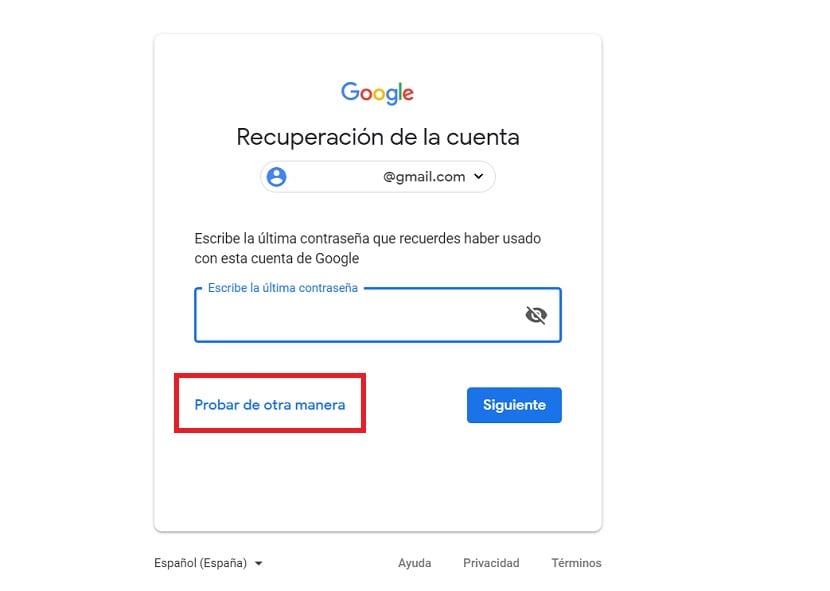
Tại đây, bạn sẽ có khả năng gửi mã xác minh đến điện thoại di động của bạn. Với cách này, chúng ta sẽ phải nhập mã vào Gmail để lấy lại quyền truy cập vào tài khoản. Đó là một lựa chọn an toàn, vì chỉ chúng tôi mới có quyền truy cập vào mã này. Vì vậy, nếu ai đó đang cố gắng nhập, thông báo sẽ đến với chúng tôi. Gmail cung cấp cho bạn khả năng nhận tin nhắn hoặc cuộc gọi, vì vậy bạn có thể chọn tùy chọn mà bạn quan tâm. Tin nhắn dễ dàng hơn.
Khi bạn đã nhận được tin nhắn và viết mã, bạn sẽ nhận được một màn hình trong đó bạn sẽ phải tạo mật khẩu mới cho Gmail. Một lần nữa, bạn phải đảm bảo rằng đó là một mật khẩu mạnh. Do đó, nó được yêu cầu phải có tối thiểu 8 ký tự. Như vậy, khi bạn đã tạo xong và nhập lại, bạn sẽ lấy lại được quyền truy cập vào tài khoản email của mình và đồng thời thay đổi mật khẩu.
Cách tạo mật khẩu mạnh

Biết cách tạo mật khẩu mạnh là điều quan trọng cho tất cả người dùng. Không chỉ để sử dụng nó trong tài khoản Gmail của bạn mà còn trong nhiều tài khoản khác. Khi tạo mật khẩu, có một loạt nguyên tắc mà các chuyên gia bảo mật khuyên bạn nên lưu ý để có hiệu quả. Các khía cạnh chính là:
- Tốt hơn là nó có tối thiểu 12 ký tự
- Không thực hiện các sửa đổi rõ ràng chẳng hạn như thay thế chữ E bằng số 3
- Sử dụng chữ hoa, chữ thường, số và ký hiệu
- Không sử dụng thứ gì đó dễ liên kết với người dùng (ngày sinh, tên riêng hoặc họ, vật nuôi, v.v.)
- Viết không đúng ngữ pháp
Có nhiều khía cạnh cần tính đến, nhưng thực tế là có một thủ thuật rất đơn giản có thể được sử dụng để tạo mật khẩu mạnh, cho Gmail hoặc một nền tảng khác. Bạn phải chọn một từ mà bạn muốn sử dụng, và chúng ta phải giới thiệu một số ký hiệu và số trong cùng một. Điều này, ngoài việc rất đơn giản, tăng tính bảo mật đáng kể. Điều này làm giảm nguy cơ bị hack hoặc trộm cắp.

Ví dụ, mật khẩu là mật khẩu chung cho nhiều người dùng. Nhưng đó là một mật khẩu yếu, với thủ thuật mà chúng tôi đã chỉ cho bạn, chúng tôi có thể làm cho nó an toàn hơn nhiều, để nó trở thành: $ P4s5W0rd% *. Do đó, nếu không quá lâu, mật khẩu phức tạp và an toàn hơn nhiều. Trong trường hợp của Tây Ban Nha, bạn luôn có thể sử dụng Ñ trong mật khẩu của mình, như một cách để cải thiện tính bảo mật của chúng.
Một trong những mật khẩu phổ biến nhất trên thế giới là "123456". Rất phổ biến, nhưng yếu và nguy hiểm khi sử dụng trong Gmail. Nhưng nếu chúng ta lặp lại công thức trước đó và giới thiệu một số ký hiệu và một chữ cái Ñ, mọi thứ sẽ thay đổi rất nhiều. Vì mật khẩu trở thành: 1% 2 * 3Ñ4 $ 56. An toàn hơn nhiều vào mọi lúc. Như vậy, với những bước đơn giản, bạn có thể tạo mật khẩu bảo mật cho tài khoản email của mình hoặc các tài khoản khác.
Đúng rồi